ActiveX היא מסגרת המאפשרת לתוכנות שונות לתקשר ולשתף פונקציונליות ומידע. טכנולוגיה זו שיפרה משמעותית את התוכנה, שכן נולדו איתה אפשרויות חדשות. אבל איך זה עובד ולמה זה כל כך חשוב?

הדרך הטובה ביותר להסביר את הפונקציונליות שלו היא באמצעות דוגמה. נשתמש ביישומים שיש להם יכולות בדיקת איות. היישום הראשון שעולה על הדעת הוא Microsoft Word. אבל יישומים כמו Outlook Express משתמשים גם בבודקי איות.
מכיוון שיש צורך באותן פונקציות בשני המקרים, מתכנתים המציאו את הרעיון הזה שמאפשר להם להשתמש באותו קוד עבור שני היישומים. אין צורך ליצור בודק איות עבור שני היישומים מאפס.
אז, במקרה זה, נוצר אובייקט בודק איות והוא יושם בקלות בשתי האפליקציות הללו. כך גם לגבי אפליקציות אחרות הדורשות בדיקת איות. למה לכתוב את אותו הדבר שוב ושוב?
כיצד להפעיל את ActiveX בגוגל כרום
בהתחשב בכך ש-ActiveX הוא כמובן שימושי מאוד, מדוע הוא אינו מופעל כבר בכל הדפדפנים? התשובה טמונה בעובדה שהטכנולוגיה הזו נוצרה על ידי מיקרוסופט. כברירת מחדל, ActiveX פועל רק על יישומים שיוצרו גם על ידי מיקרוסופט - הכוללים את Internet Explorer, PowerPoint, Excel, Word וכו'.
עם זאת, כעת תוכל להפעיל את ActiveX גם ב-Google Chrome וגם ב-Mozilla Firefox, למרות שזה לא היה אפשרי בהתחלה. בוא נסתכל על מה שאתה צריך לעשות.
הפעלת ActiveX ב-Chrome
ישנן שתי שיטות שבהן אתה יכול להשתמש. עברו על שניהם ובחרו בשיטה שקל יותר לכם לפעול בה.
שיטה 1
שלב 1
פתח את דפדפן Google Chrome שלך.

שלב 2
לחץ על אפשרות התפריט של Google Chrome (שלושה קווים/נקודות אופקיים או אנכיים, בהתאם לגרסה שהתקנת).

שלב 3
לחץ על הגדרות.

שלב 4
גלול לתחתית העמוד ובחר מתקדם.
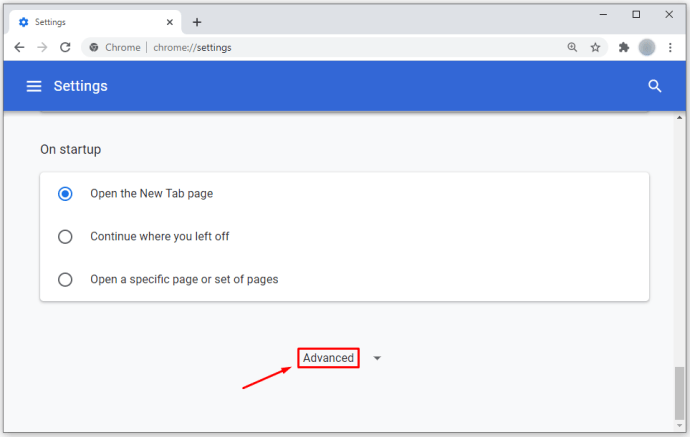
שלב 5
נווט למקטע מערכת.

שלב 6
בחר פתח את הגדרות פרוקסי וחלון קופץ חדש יופיע.

שלב 7
לחץ על הכרטיסייה אבטחה ובחר רמה מותאמת אישית (ממוקם תחת הסעיף רמת אבטחה עבור אזור זה).
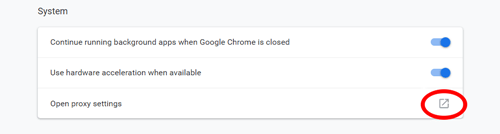
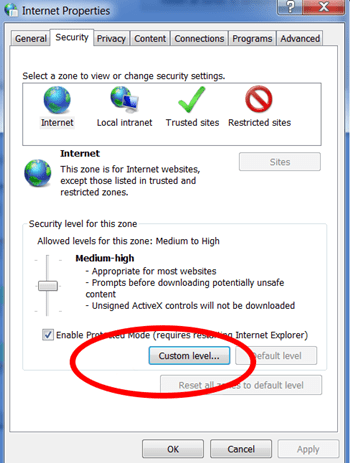
משם, תוכל לראות את כל הגדרות האבטחה שאתה יכול לשנות. גלול מטה ובחר באפשרות הנחיה הן עבור "הורד פקדי ActiveX חתומים" ו"הורד פקדי ActiveX לא חתומים". כמו כן, ודא ש-Enable סומן בסעיף "הפעל פקד ActiveX ותוספי פלאגין".
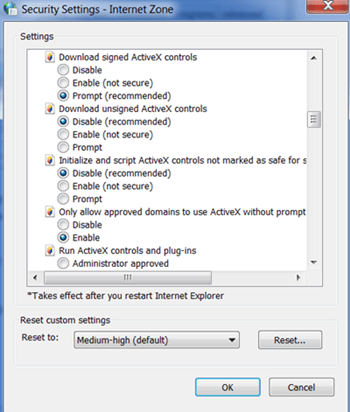
לחץ על 'בסדרוהפעל מחדש את הדפדפן שלך כדי שהשינויים יישמרו.
שיטה 2
בשיטה השנייה, נפעיל את ActiveX על ידי הוספתו כתוסף לכרום. ראשית, תצטרך להוריד ולהתקין את התוסף חיצונית.
- הורד את הקובץ כאן.
- לחץ על תפריט Google Chrome (שלושה קווים/נקודות אופקיים או אנכיים).

- בחר עוד כלים.

- לחץ על הרחבות.

- עבור לתיקיה שבה הורדת את הפלאגין.

- גרור את הפלאגין בדף הרחבות.

- רשימה של הרשאות תופיע, אז לחץ על הוסף.

לאחר השלמת השלב האחרון, הפעל מחדש את הדפדפן שלך ותוכל להתחיל.
הפעלת ActiveX ב-Mozilla Firefox
כשמדובר ב-Mozilla Firefox, תהליך זה דומה.
שלב 1
הורד את הפלאגין של ActiveX למוזילה כאן.
שלב 2
התקן את הפלאגין לאחר שהורדת אותו על ידי לחיצה על הסמל שלו וביצוע ההוראות.

שלב 3
פתח את Mozilla ועבור אל כלים כדי לבדוק אם התוסף הותקן בהצלחה.

שלב 4
בחר תוספים.

שלב 5
בחר בכרטיסייה פלאגינים.

שלב 6
כעת אתה אמור להיות מסוגל לראות את ActiveX רשום כפלאגין.

האם הוספת Active X מהווה איום אבטחה?
ישנם איומים אפשריים בעת שימוש בפקדי Active X. בדוק אם יש אפשרויות Active X חתומות מכיוון שהן נוטות להיות מכובדות יותר מאלו שאינן חתומות.
למה אני לא יכול להשתמש ב-Active X בדפדפן שלי?
הגדרות האבטחה שלך עשויות לחסום חלק מהתוכן. בקר באפשרויות הכלים והאבטחה כדי לבחור הגדרות אבטחה חדשות.
הגיבו על הרעיונות שלכם
זה כל מה שאתה צריך לעשות כדי להפעיל את ActiveX ב-Google Chrome וב-Mozilla Firefox. האם השיטות הללו עזרו לך? אל תהסס לשתף את המחשבות שלך בקטע התגובות למטה.





